怎样阻止电脑自动安装软件的详细教程
- 分类:Win7 教程 回答于: 2021年08月11日 09:08:00
很多陌生网站上下载的软件大部分都是自带绑定属性,安装该软件的同时,也会安装很多软件,这点在缺少安全防护软件的地方尤其常见,那么怎样阻止电脑自动安装软件呢?下面小编就教大家阻止电脑自动安装软件的方法吧。有需要的小伙伴们快来看看吧!
更多win7教程,尽在小白系统官网。
1、把电脑自动安装关闭,这样我们只按照自己的需要去安装操作。在电脑桌面使用快捷键win键+r唤出运行窗口,在搜索框中输入gpedit.msc,然后点击确定打开本地组策略编辑器。
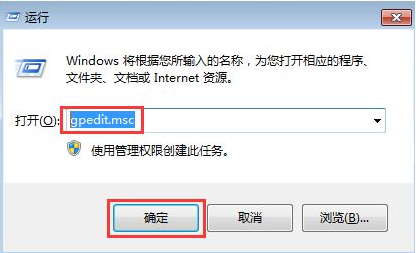
2、在打开的窗口左侧菜单中依次点击展开计算机配置—windows设置—脚本(启动/关闭),然后在右侧双击启动。
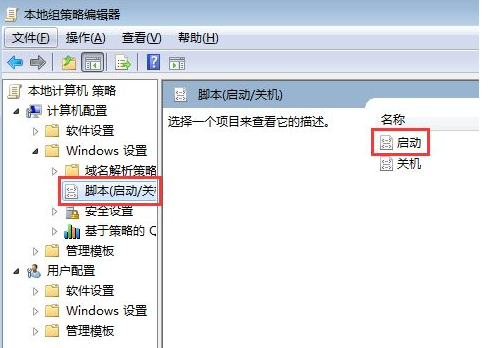
3、在弹出的启动属性菜单中右侧点击添加,在弹出的对话框中点击浏览。
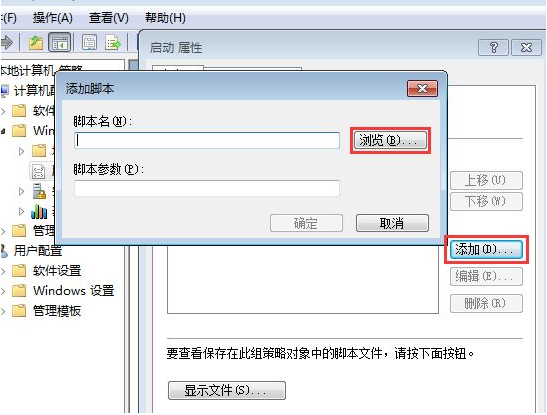
4、在弹出的窗口中找到并选中Application Identity.bat,然后点击打开、确定返回即可。
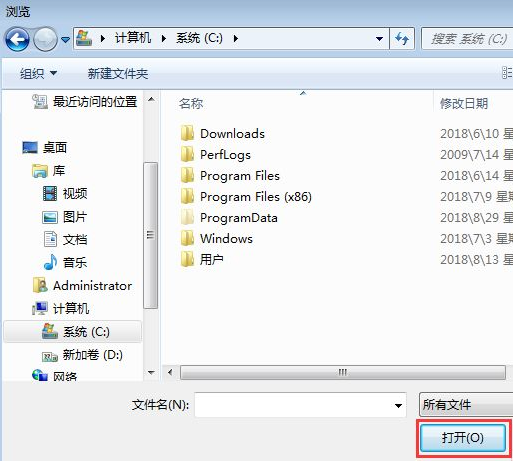
5、返回电脑桌面再次使用快捷win键+r唤出运行,输入services.msc,点击确定。
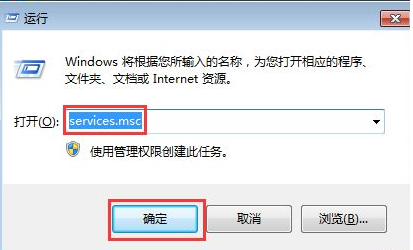
6、在服务窗口的右侧找到Application Identity并双击打开。
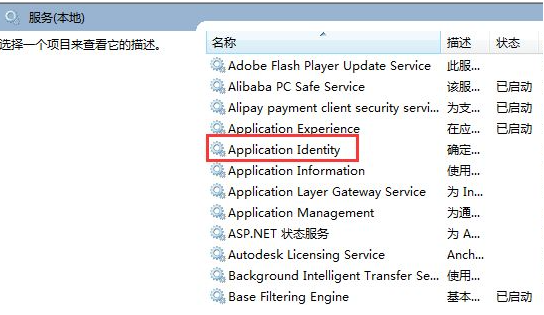
7、在打开的窗口下方找到启动类型,勾选自动,然后在下方点击启动,最后点击确定即可。
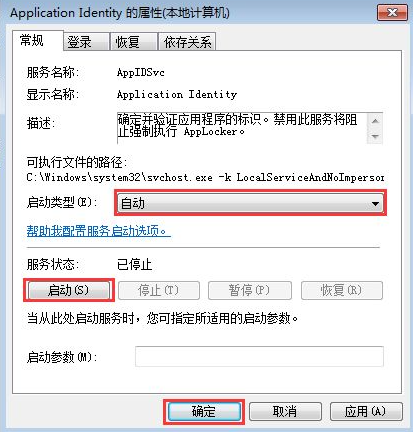

以上就是小编整理的怎样阻止电脑自动安装软件的详细教程,希望大家看了能学会怎样阻止电脑自动安装软件。
 有用
26
有用
26


 小白系统
小白系统


 1000
1000 1000
1000 1000
1000 1000
1000 1000
1000 1000
1000 1000
1000 1000
1000 1000
1000 1000
1000猜您喜欢
- 小编教你win7升级win10的方法..2017/08/08
- 技术编辑教您windows7系统错误报告怎..2018/11/08
- 怎么隐藏任务栏图标,小编教你win7怎么..2018/10/05
- win7旗舰版电脑系统下载地址..2022/03/23
- 小编教你cffps低如何解决2019/04/27
- win7强制恢复出厂设置的方法..2023/01/03
相关推荐
- 如何设置定时关机,小编教你win7如何设..2018/01/04
- 如何重装系统win7步骤教程详解..2022/06/24
- win7字体安装,小编教你win7安装字体的..2018/09/28
- 小白一键重装系统win7教程2022/07/05
- hp笔记本电脑怎么重装win7系统..2021/04/25
- 老司机教你激活工具激活win7..2019/01/07

















